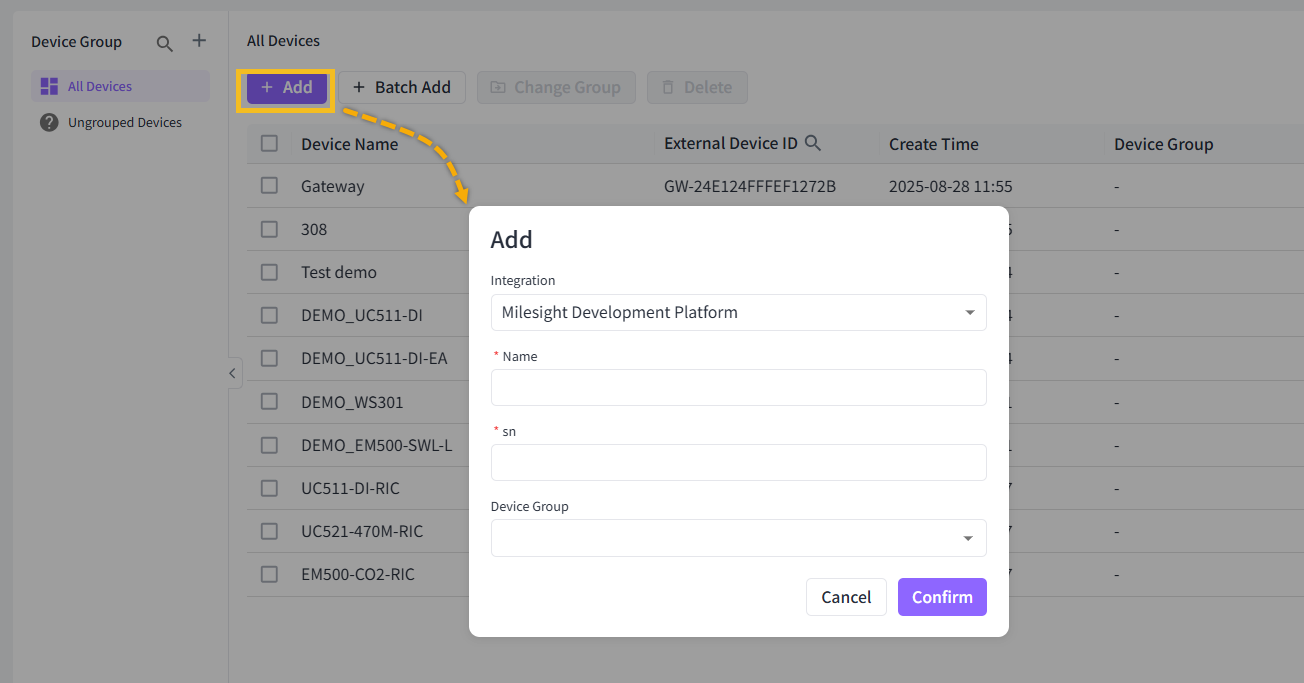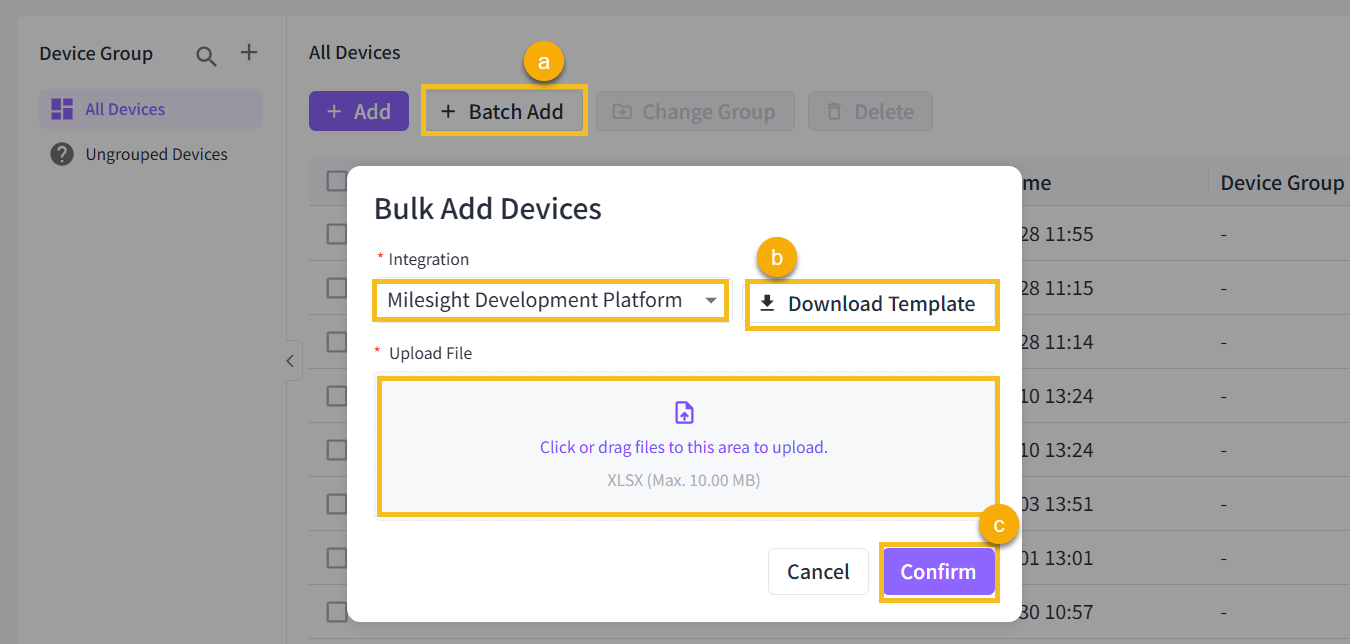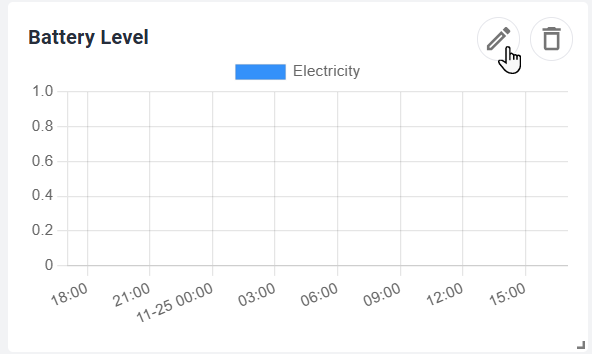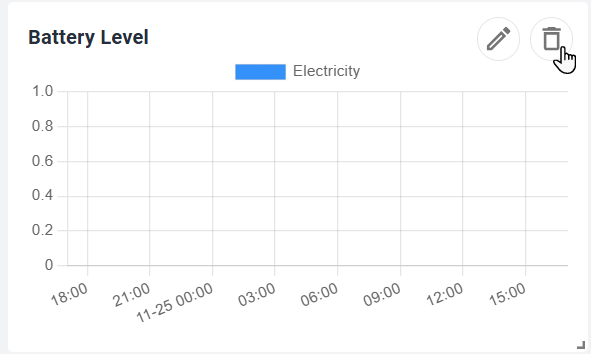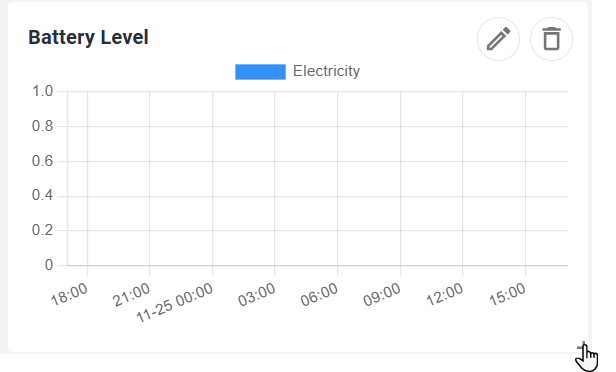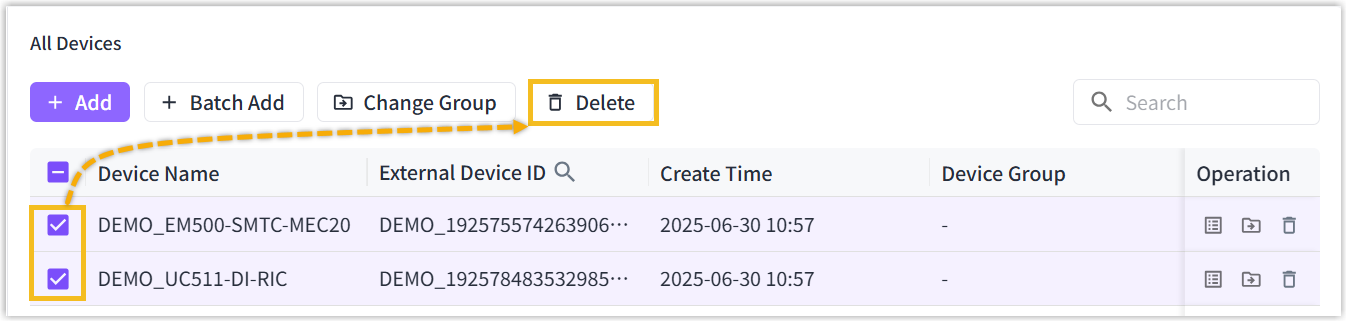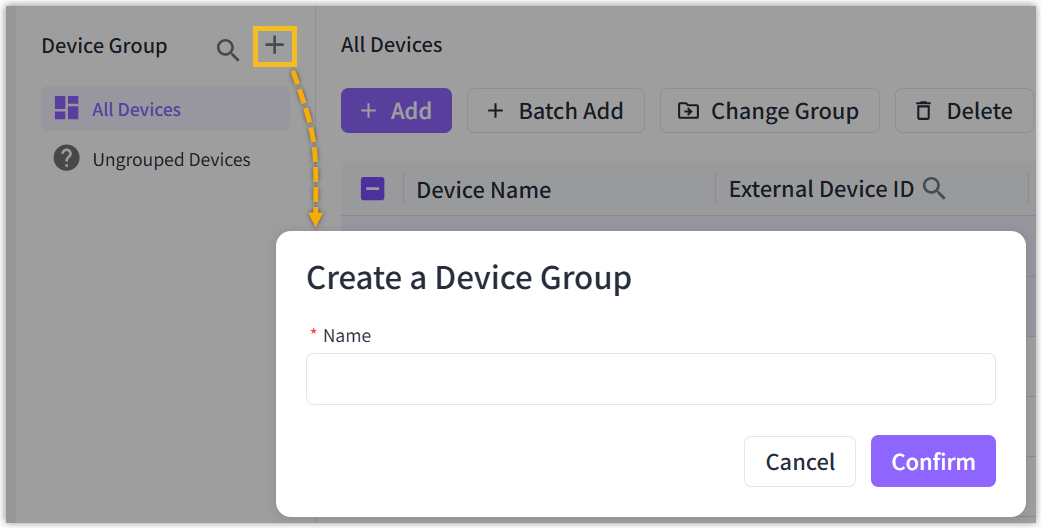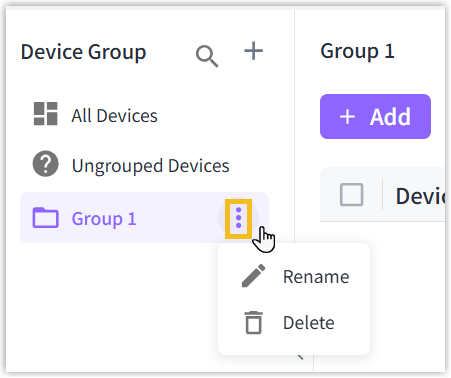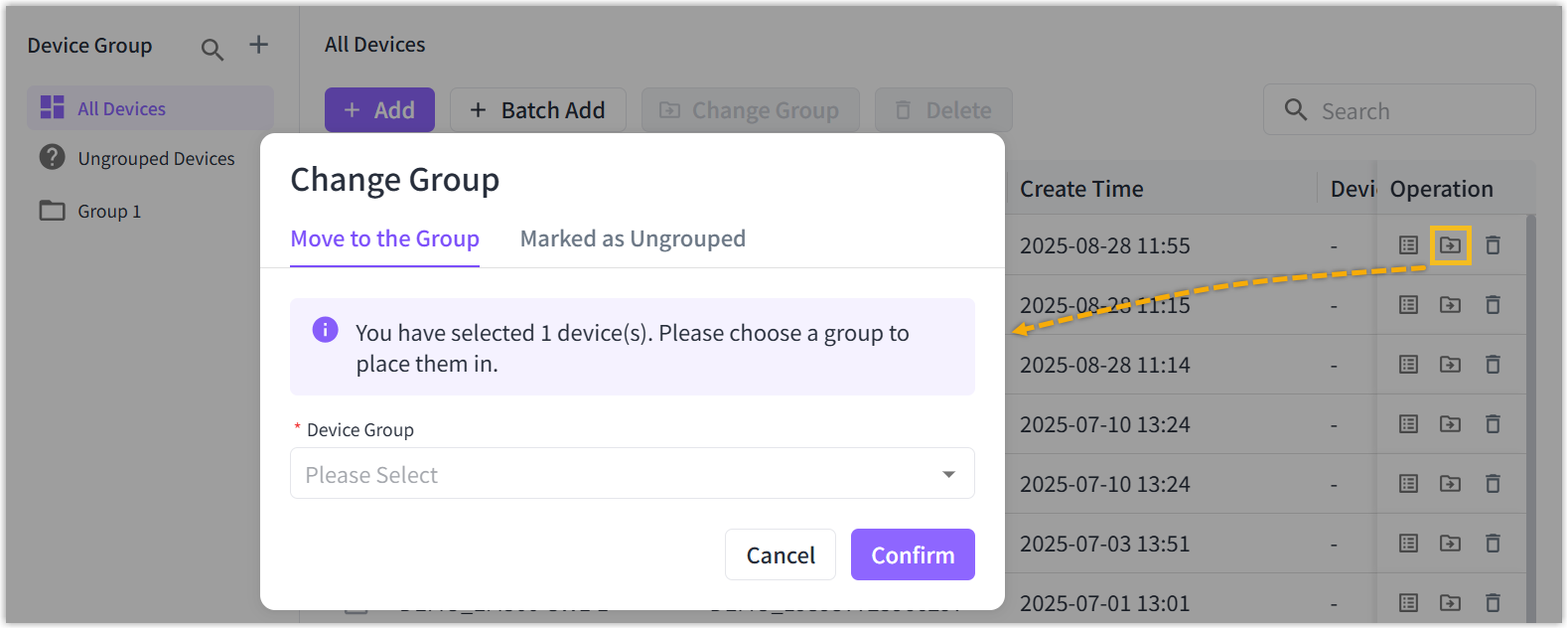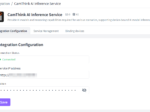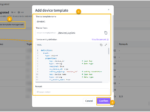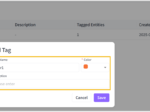- Home
- Beaver IoT
- 4.2 デバイス
4.2 デバイス
デバイスの追加
デバイスを追加する前に、Beaver IoTが少なくとも1つの統合に連携されていることを確認してください。
デバイスの追加
- Deviceページに移動し、+Addをクリックします。
- 統合を選択し、デバイス名を入力します。その後、統合タイプに応じてパラメータを設定します(詳細は対応する統合のドキュメントを参照してください)。
注意
- Beaver IoTはデモデバイスの追加をサポートしていません。
一括でデバイスを追加する
- Deviceページに移動し、+Batch Addをクリックします。
- 統合を選択し、Download Templateをクリックしてテンプレートファイルを取得します。
- テンプレートファイルに記入して保存します。
注意
- Beaver IoTはデモデバイスの追加をサポートしていません。
- テンプレートファイルは、デバイスグループパラメータを入力することで直接新規デバイスグループを作成できます。
- テンプレートファイルをアップロードし、Confirm をクリックしてデバイスを一括追加します。
- デバイスを一括追加後、追加結果が表示されます。追加に失敗したデバイスがある場合、エラー情報を含むファイルをダウンロードして失敗原因を調査できます。
デバイス詳細の表示
対象デバイスの [Detail] アイコンをクリックして詳細を表示します。
デバイス詳細を表示するには、以下のタブを参照してください:
| タブ | 説明 |
|---|---|
| Basic Information | このタブにはデバイスの基本情報が表示され、デバイス名の変更が可能です。 |
| Entity Data | このタブには、デバイスがサポートするプロパティ、イベント、サービスが表示されます。 |
| Device Canvas | このデバイスまたはカスタムエンティティウィジェットを追加し、デバイス専用のダッシュボードを生成します。 |
Device Canvas
- 目的のウィジェットボタンをクリックするか、Editをクリックし、+Add widgetをクリックしてウィジェットを追加します。
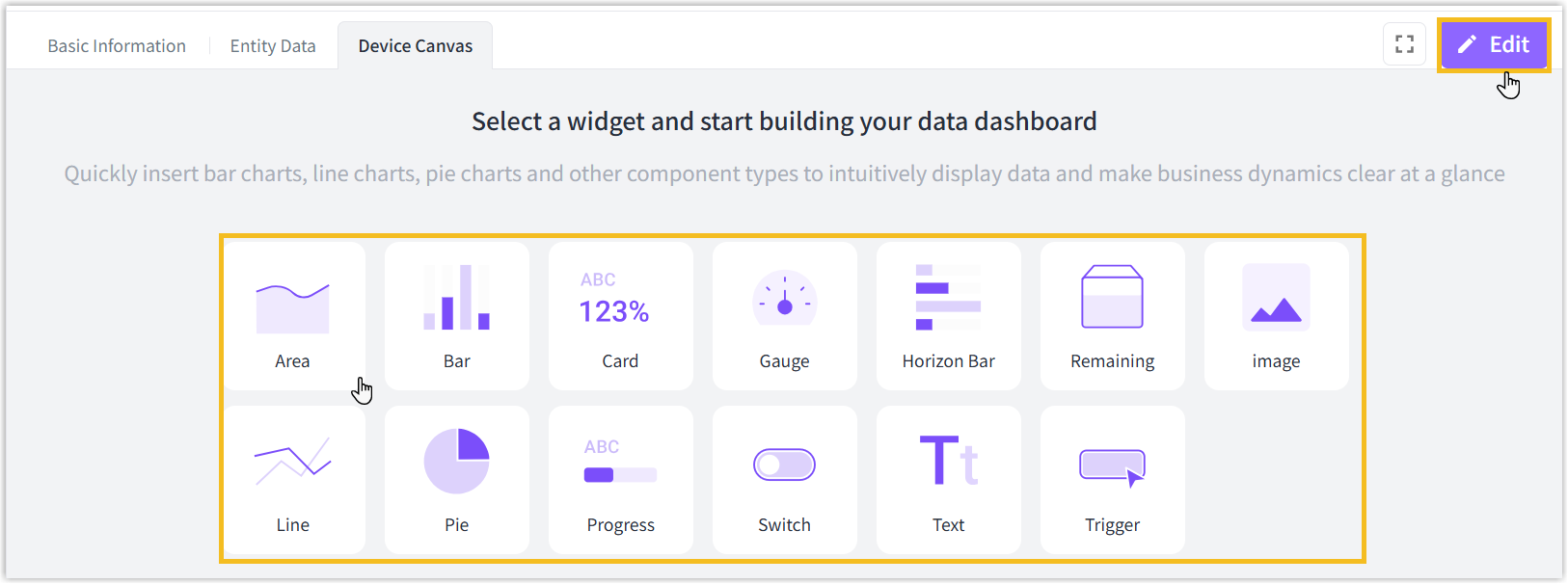
- 表示が必要なエンティティを選択し、ウィジェットの名前やその他のパラメータをカスタマイズして、Confirm をクリックして設定を保存します。
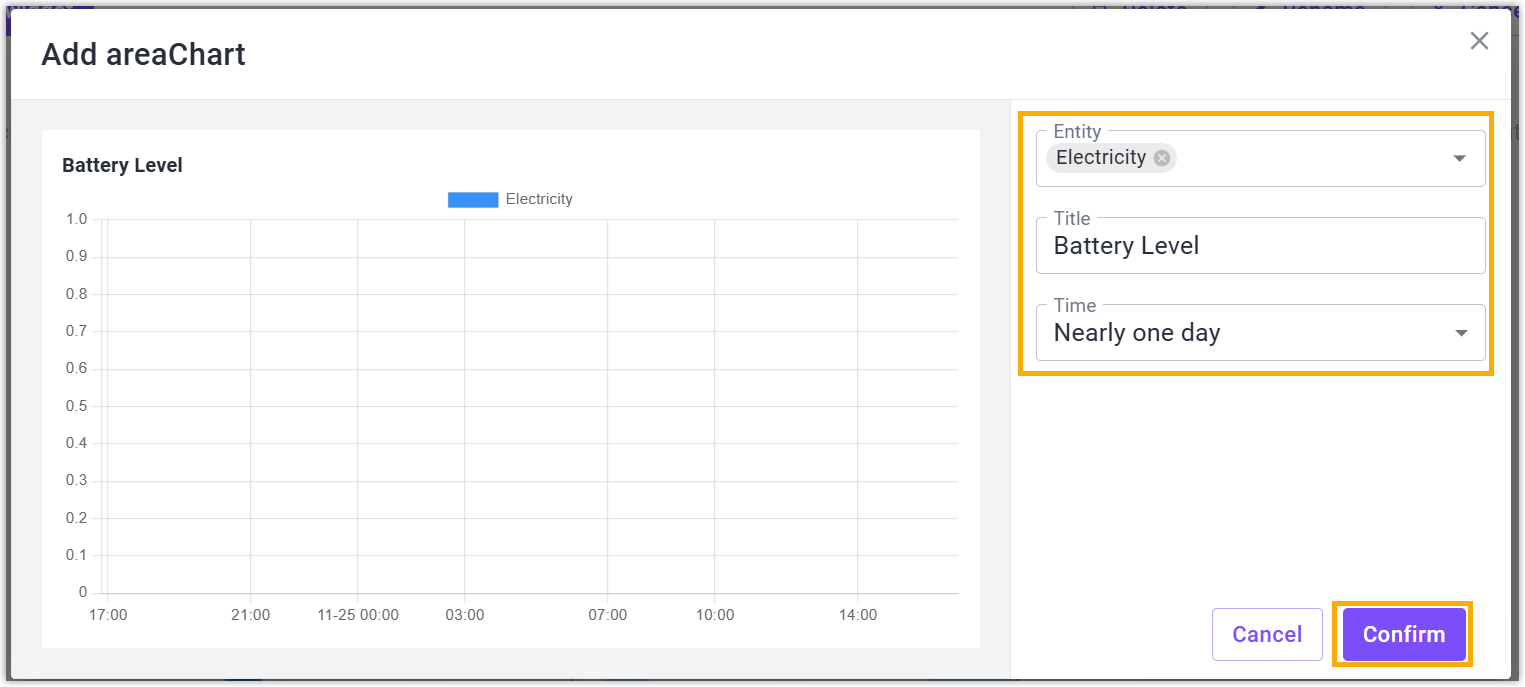
- Editボタンをクリックすると、ウィジェットに対して以下の操作が可能です:Edit the widget: エンティティ、名前、その他のパラメータを編集します。
Delete the widget: ウィジェットを削除します。
Adjust the size: ウィジェットを拡大または縮小します。
Adjust location: ウィジェットをドラッグしてダッシュボードのレイアウトを調整します。
- Saveをクリックして全設定を保存します。
デバイスの削除
デバイスの個別削除: 対象デバイスのDeleteアイコンをクリックして削除します。
注意
統合設定で手動削除が非対応と定義されている場合、アイコンは表示されません。
デバイスの一括削除: 対象デバイスのチェックボックスを選択し、上部のDeleteボタンをクリックして削除します。
デバイスグループ管理
デバイスグループの追加:+ アイコンをクリックして新規グループを追加し、グループ名を入力して Confirm をクリックして設定を保存します。
グループの名前変更と削除:対象グループを選択し、以下のアイコンをクリックしてグループ名を変更または削除します。
デバイスグループの変更
- 対象デバイスのChange Group アイコンをクリックするか、対象デバイスのチェックボックスを選択し、上部のChange Group ボタンをクリックします。
- 移動先のデバイスグループを選択するか、デバイスをグループ未所属としてマークします。
ソリューション / IoT サポート
- 1. はじめに 2025年11月10日Beaver IoTは、迅速かつ直感的なIoTアプリケーション開発を目的としたオープンソースプラットフォームです。
- 1.1 主要概念 2025年11月10日このトピックでは、Beaver IoTについて理解しておくべき主要な概念について説明します。
- 2. インストール 2025年11月10日Docker(バージョン20.10以降)をインストールしてください。
- 3. スタートアップガイド 2025年11月10日Milesight Development Platformとの連携を例に、実際のデバイスがなくても素早く設定を完了するための主要な手順を説明します。
- 4.1 ダッシュボード 2025年11月10日Beaver IoTは、データを視覚的に処理・表示するための直感的なダッシュボードを提供します。
- 4.2 デバイス 2025年11月10日4.2 デバイス
- 4.3 インテグレーション 2025年11月10日Beaver IoTは、サードパーティサービス・デバイス・プラットフォームとの連携を実現する「Integration(連携機能)」の追加をサポートしています。
- 4.4 エンティティ 2025年11月10日Beaver IoTは、ワークフローアプリケーション向けにプロパティタイプのエンティティを追加・管理する機能をサポートしています。
- 4.5 ワークフロー 2025年11月10日ワークフローとは、デバイス、データ、サービス間の相互作用を定義、管理、自動化するための論理的なプロセスです。
- 4.6 タグ管理 2025年11月10日タグはエンティティデータを関連付けたり分類したりするためにご利用いただけます。
- 4.7 ユーザーとロール 2025年11月10日Beaver IoTでは、スーパー管理者アカウントによるサブアカウントの追加および管理をサポートしております。
- 4.8 設定 2025年11月10日Beaver IoTでは、SMTPサーバーの設定をサポートしており、このメールアカウントを使用してアラートや通知メールを送信することが可能です。
- 4.9 パーソナルセンター 2025年11月15日画面左下のアカウントアイコンをタップすると、言語の切り替え、プラットフォームのバージョン番号の確認、アカウントからのログアウト、その他の操作を行うことができます。
- 5.1 Milesight開発プラットフォーム統合 2025年11月15日Beaver IoTは、Milesight開発プラットフォームとの連携機能を備えており、デバイス情報の取得や迅速なデバイス制御を実現します。
- 5.2 Milesightゲートウェイ組み込みNS統合 2025年11月15日Beaver IoTは、MQTT通信を介したMilesight LoRaWANゲートウェイ内蔵ネットワークサーバーとの連携をサポートしております。
- 5.3 MQTTデバイス統合 2025年11月15日Beaver IoTは、MQTTブローカーとして動作し、Milesightデバイスやサードパーティ製デバイスと接続して、デバイス情報とデータを取得することをサポートしております。
- 5.4 CamThink AI推論サービス 2025年11月15日Beaver IoTは、CamThink AI推論サービスの統合をサポートし、CamThinkデバイスにおける画像分析およびCamThinkプラットフォーム上でのモデル検証を可能にします。
- Berver IoT オープンソースIoTプラットフォーム 2025年11月8日